Inicio de sesión único con Okta
Los usuarios del HelpDesk pueden utilizar el inicio de sesión único (SSO) para acceder a su cuenta. El administrador de las cuentas puede elegir un proveedor de identidades (IdP) SAML 2.0 para que los técnicos puedan iniciar sesión en HelpDesk sin tener que recordar otra contraseña.
Para configurar el inicio de sesión único (SSO) con Okta, el administrador necesita:
- Crear una aplicación en la consola de Okta
- Asignar técnicos a la aplicación
- Configurar la cuenta del HelpDesk para el inicio de sesión único (SSO)
Crear una aplicación en la consola de Okta
Cree una aplicación en la consola de Okta y utilícela como proveedor de identidad para SSO.
Para crear la aplicación,
- Inicie sesión en la consola de Okta con las credenciales de su cuenta de Okta.
-
Haz clic en "Admin" en la esquina superior derecha para acceder a la consola de administración.
Nota:
- Este paso es sólo para cuentas de desarrollador. Omita este paso si utiliza una cuenta de producción normal.
- Si en la esquina superior izquierda aparece "Developer Console", haz clic en el menú desplegable y selecciona "Classic UI" para cambiar a la versión clásica.
-
Vaya a la pestaña "Aplicaciones" y haga clic en "Añadir aplicación".
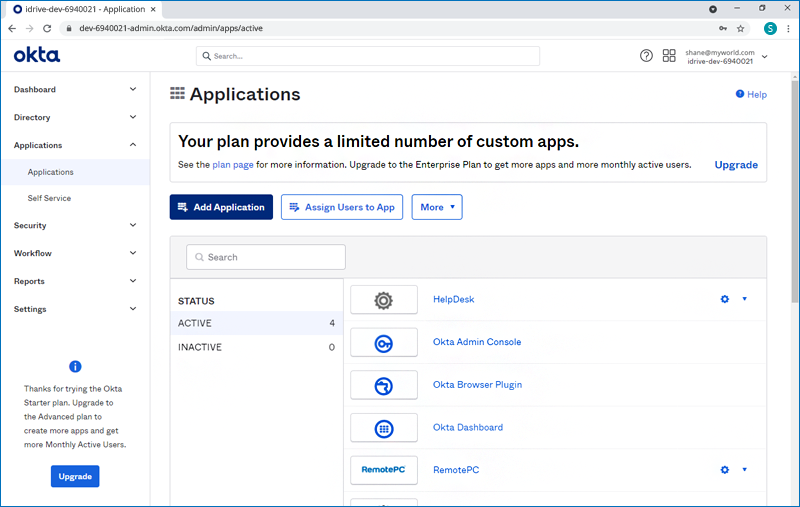
-
Haga clic en "Crear nueva aplicación".
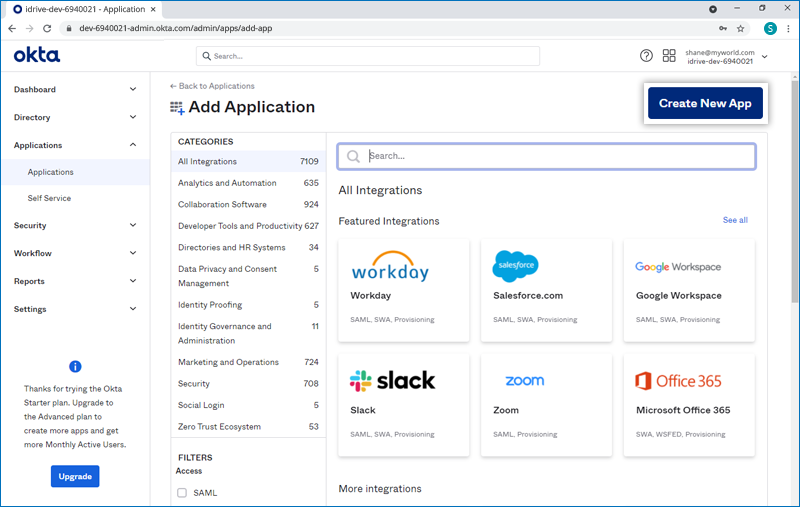
-
Seleccione "SAML 2.0" y haga clic en "Crear".
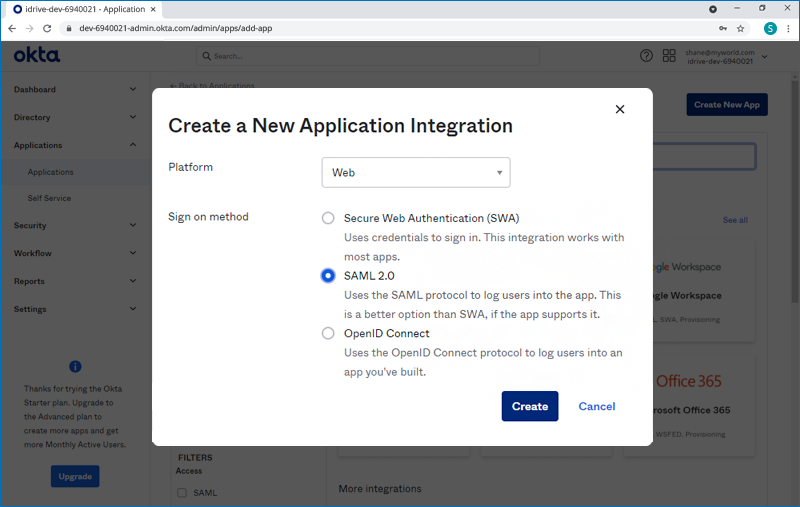
-
Introduzca "Nombre de la aplicación" y haga clic en "Siguiente".
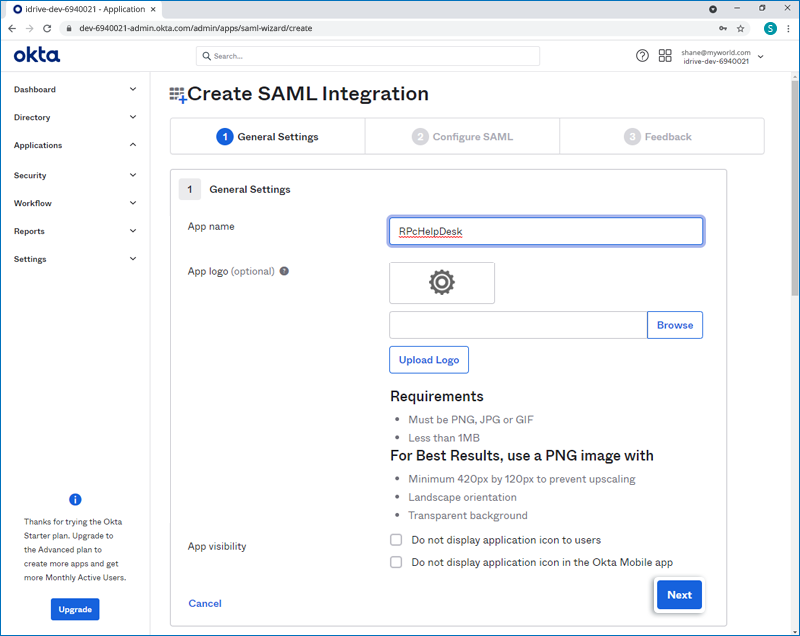
-
Añada la "URL SSO" y la "URL del público" y haga clic en "Siguiente".
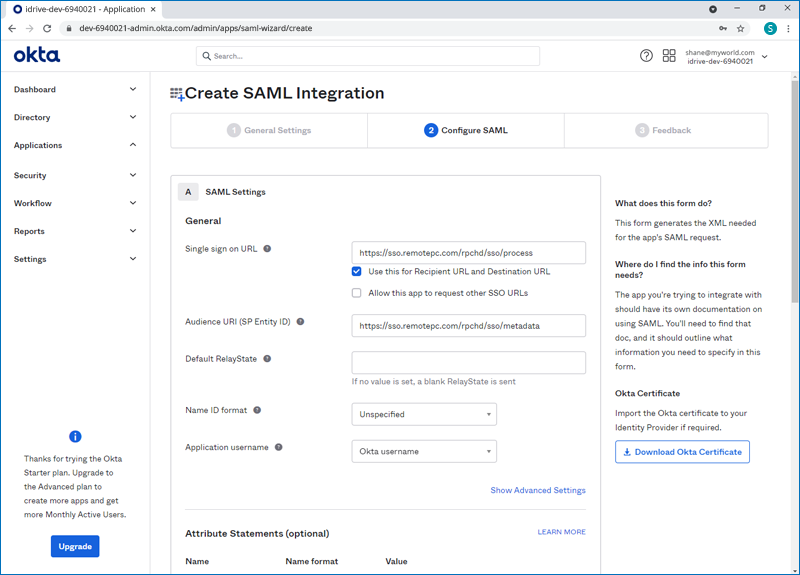
-
Seleccione 'Soy un cliente de Okta añadiendo una aplicación interna'. Seleccione la casilla "Esta es una aplicación interna que hemos creado".
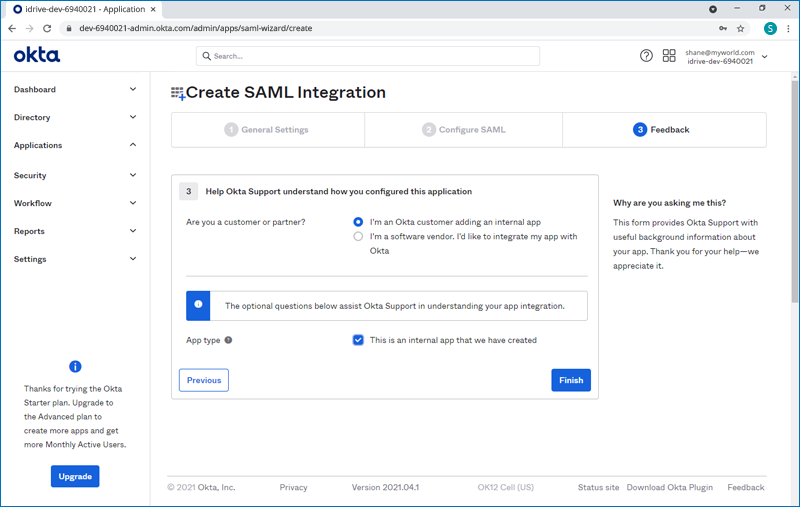
- Haga clic en "Finalizar".
-
Vaya a la pestaña "Inicio de sesión" y haga clic en "Ver instrucciones de configuración". Se le dirigirá a una página web donde encontrará la URL de inicio de sesión única SAML 2.0, la URL del emisor y el certificado X.509. Cópielos y péguelos en su cuenta HelpDesk a través de la interfaz web.
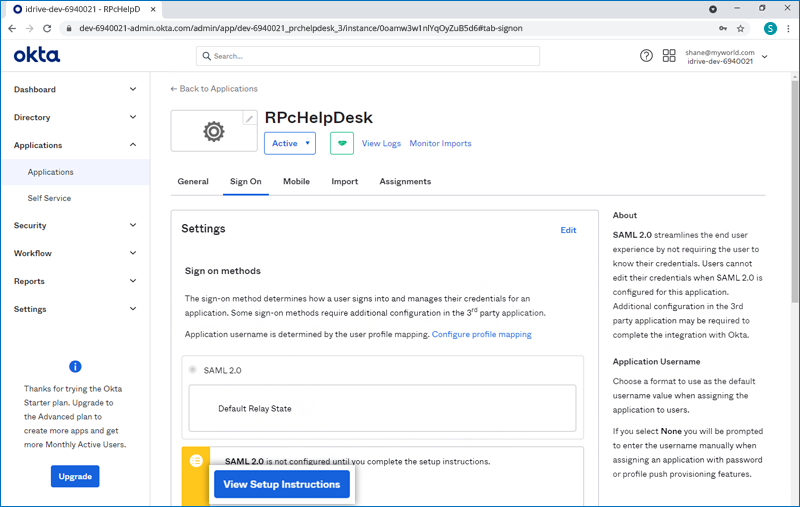
Asignar técnicos a la aplicación
Para habilitar el SSO para los técnicos, el administrador debe asignar usuarios a la nueva aplicación en la consola de Okta.
Para asignar técnicos,
-
Inicie la nueva aplicación en la consola de Okta.
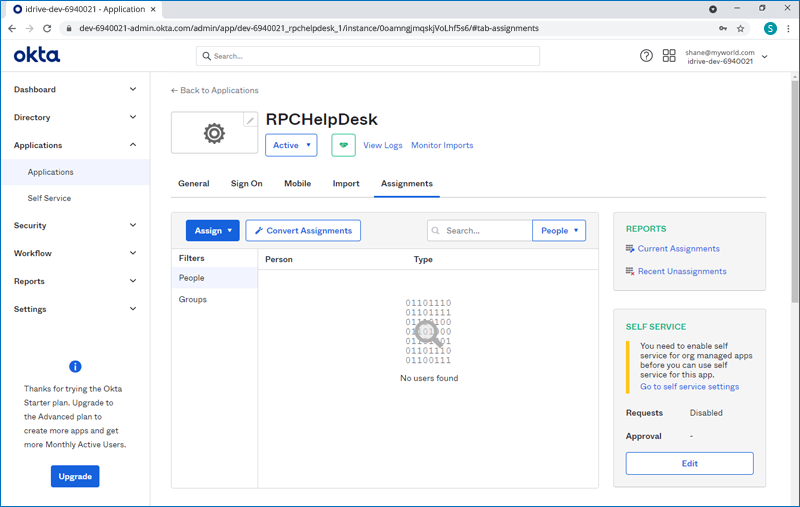
- Haga clic en "Asignar".
-
Seleccione "Asignar a personas" y asigne usuarios para SSO.
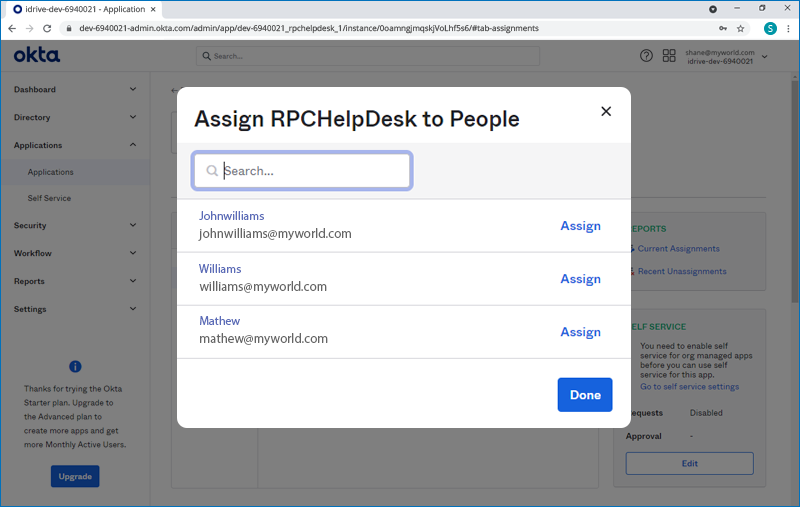
Configurar la cuenta del HelpDesk para el inicio de sesión único (SSO)
El administrador debe proporcionar las URL SAML 2.0 y el certificado recibidos en la aplicación Inicio de sesión único desde la interfaz web del HelpDesk.
Para configurar SSO,
- Inicie sesión en la aplicación HelpDesk a través de cualquier navegador web.
- Haga clic en el nombre de usuario en la esquina superior derecha y haga clic en "Mi cuenta".
- Haga clic en "Inicio de sesión único".
- Introduzca un nombre para su perfil SSO.
-
Introduzca la "URL del emisor", la "URL de inicio de sesión única SAML 2.0" y añada el "Certificado X.509" recibido de su aplicación recién creada en la consola de Okta.
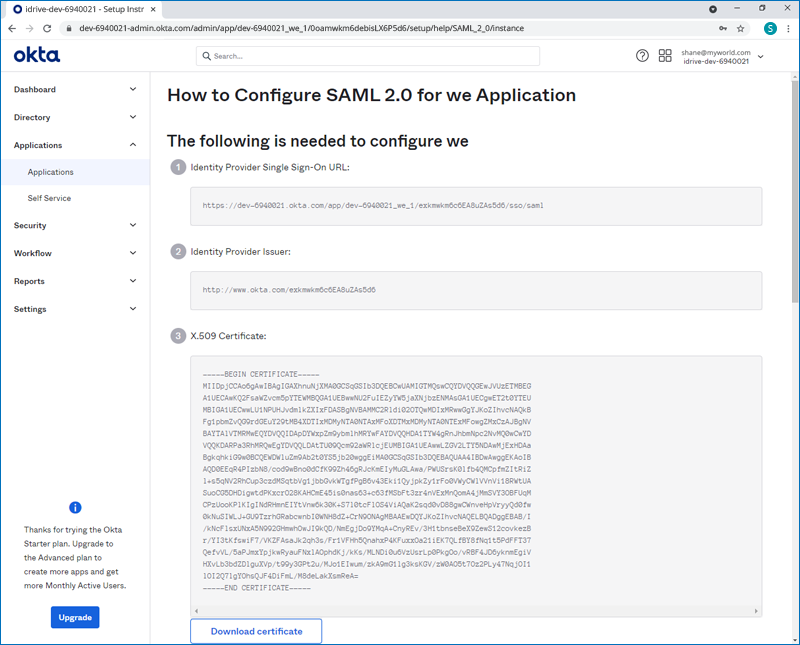
- Haga clic en "Configurar inicio de sesión único".
Recibirá un correo electrónico de confirmación una vez que el SSO esté habilitado para su cuenta.

